1. 이클립스 설치와 기본 설정, 단축키 모음
JAVA개발을 위해 통합 개발 환경(IDE)인 이클립스를 설치해 보겠습니다!
이클립스는 최신버전이 아닌 photon 버전을 설치해 볼건데요~
오류가 있을 수 있는 최신버전보다 이미 인증된 예전버전이 좋다고 합니다!
이클립스 설치
1. eclipse.org 접속을 해줍니다.
more 버튼 클릭 -> IDE and Tools

2. Desktop IDEs에서 eclipse이미지를 클릭합니다.

3. Other Packages 를 선택합니다.

4. 우측에 있는 Older Versions 클릭합니다.

5. photon 클릭후 제일 상단에 있는 R Packages를 클릭합니다.

6. 운영체제에 맞는 비트를 선택하여 다운을 받으시면 완료!!
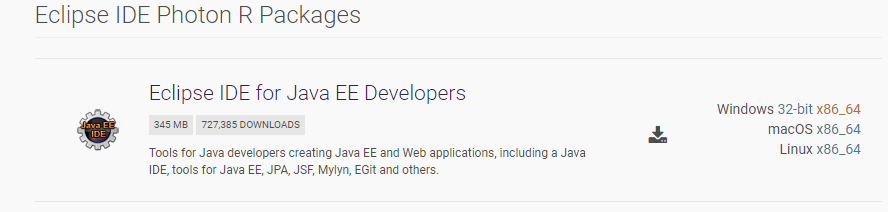
※ JDE JRE 란 무엇일까요??
JRE(Java Runtime Environment)
JVM을 생성하는 부분으로 JVM을 실행할 때 필요한 라이브러리 파일들을 가지고 있습니다.
JDK(Java Development Kit)
JRE 외에 개발에 필요한 도구들을 가지고 있으며, 컴파일 명령어와 실행 명령어를 담고 있습니다.
개발을 하려면 JDK를 설치 해야겠죠?
이클립스 기본 설정
Window -> Preferences 클릭합니다.

1. 글꼴, 크기 설정 방법입니다.
밑줄 쳐진 곳에 font라 입력하면 Colors and Fonts가 바로 나오는데요~
Basic 부분에서 마음에 드는 것을 골라 사용하시면 됩니다.

2. 인코딩 설정 방법입니다.
encoding 으로 검색해주시고, Workspace 에서 Other클릭 -> UTF-8 로 검색해주면 설정완료!!
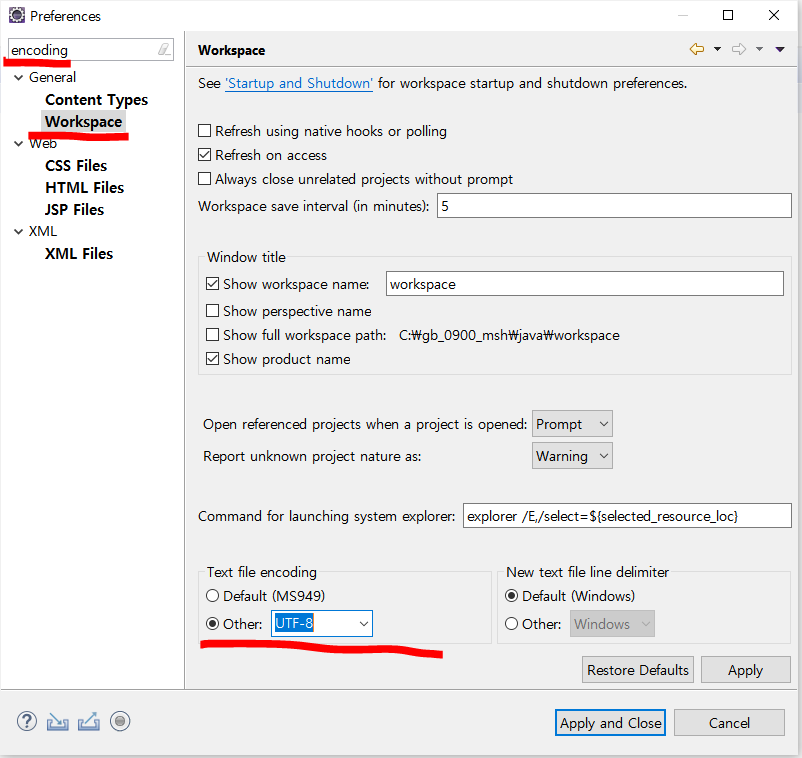
이렇게 이클립스 설정까지 다 끝이 났습니다!!!
그럼 이제는 이클립스를 편하게 사용할 수 있어야겟죠??
개발자는 클릭보다 단축키를 사용하는것이 더 멋있답니다~!!
이클립스 단축키 모음
alt + shift + n = 새파일 만들기(프로젝트)
ctrl + n = 새파일 만들기
ctrl + alt + 방향키(위 , 아래) == 복사
alt + 방향키(위, 아래) == 한줄 자리옮김
ctrl + space = 자동완성
syso + 자동완성 = System.out.println();
ctrl + shif + o = 자동 임포트
alt + shift + r = 전체 변수명 이름 바꾸기
alt+ shift + s = 생성자(constructor using feild) -> tab -> (space)
ctrl + shif + f :자동줄맞춤
이상으로 이클립스 설치와 설정, 단축키까지 알아보았습니다.
'KoreaIt Academy > JAVA' 카테고리의 다른 글
| 6. JAVA의 조건문과 반복문 (0) | 2021.07.10 |
|---|---|
| 5. JAVA의 연산자(Operator) (0) | 2021.07.08 |
| 4. JAVA의 형변환(Casting) (0) | 2021.07.08 |
| 3. JAVA의 변수 + 상수 (0) | 2021.07.08 |
| 2. JAVA의 출력함수 'Print' 의 종류와 사용방법 (0) | 2021.07.08 |

댓글